Dacă sunteți un mare fan atât al Google Reader, cât și al Firefox, veți fi interesați să știți că versiunea Google Reader pentru iPhone se potrivește perfect pentru bara laterală Firefox și, cu câteva modificări, o putem face să se potrivească cu adevărat.
Îl putem personaliza pentru a elimina antetul, pentru a alege pagina noastră de pornire, pentru a reduce tonul fonturilor și chiar pentru a elimina fragmentele pentru a ne oferi o listă curată și frumoasă ca aceasta:

Adăugați Google Reader iPhone Edition în bara laterală Firefox
Tot ce trebuie să faceți este să faceți clic dreapta oriunde pe bara de marcaje și să alegeți Marcaj nou, să îi dați un nume (sau să lăsați golul) și să introduceți următoarea adresă URL:
http://www.google.com/reader/i/
Asigurați-vă că bifați caseta „Încărcați acest marcaj în bara laterală” și ați terminat.
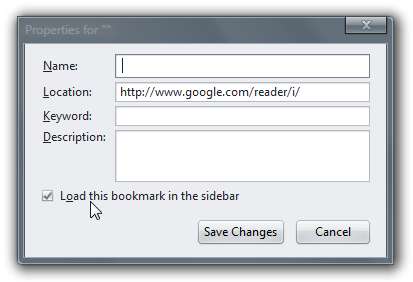
Acum, când faceți clic pe marcaj, veți vedea că acesta se deschide în bara laterală.

Schimbați marcajul pentru a deschide eticheta specifică (sau pagina)
Prima problemă este că marcajul se deschide în mod implicit la vizualizarea tuturor articolelor, ceea ce este rău pentru cei dintre noi cu un număr foarte mare de abonamente. Prefer să deschid Reader cu eticheta „favorite” selectată în mod prestabilit, așa că va trebui să ajustăm acest lucru.
Navigați în bara laterală la eticheta dorită, apoi faceți clic dreapta într-o zonă goală a paginii și alegeți „Vizualizați informațiile paginii”
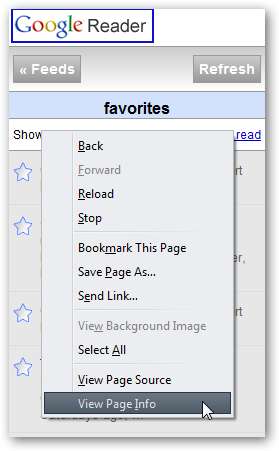
Acum veți vedea adresa URL directă către pagina respectivă, pe care o puteți copia în clipboard ...
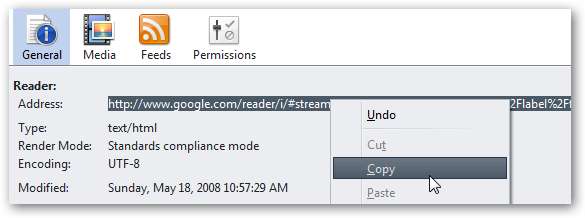
Și apoi fie utilizați într-un nou marcaj, fie personalizați marcajul existent pe care l-ați creat.
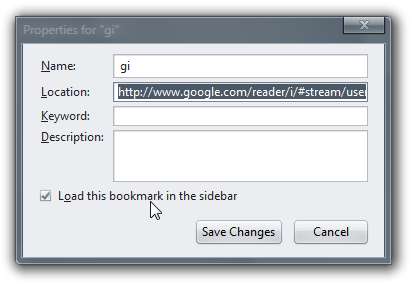
Acum, ori de câte ori dați clic pe marcaj, veți vedea pagina pe care ați prefera să o vedeți.
Eliminați marginea albastră urâtă
Notă: Pentru restul modificărilor, va trebui să aveți Extensie elegantă instalat sau puteți crea un fișier numit userContent.css în directorul temei Firefox și puneți codul acolo.
Indiferent de motiv, sigla Google Reader are această margine albastră enervantă în jurul său, dar putem elimina acest lucru cu un script elegant rapid.
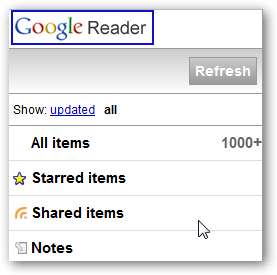
Faceți clic pe pictograma Elegant, alegeți Scrie stil și apoi Stil gol.
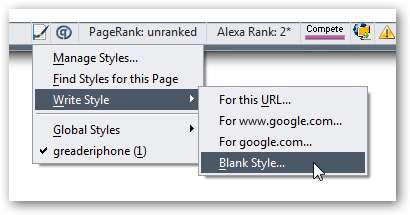
Dați stilului un nume descriptiv, apoi lipiți în următorul text:
@namespace url (http://www.w3.org/1999/xhtml);
@ -moz-document url-prefix (http://www.google.com/reader/i) {
.logo img {border:0px !important;}
}
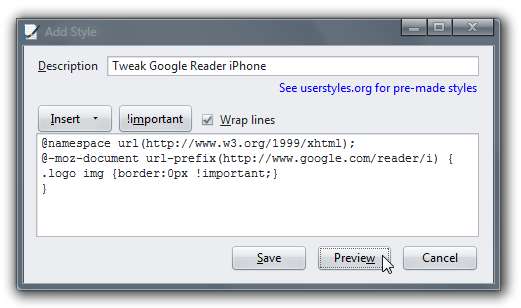
Puteți face clic pe butonul de previzualizare pentru a vedea modificările imediat:
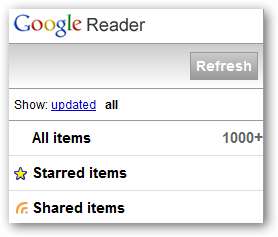
Eliminați antetul complet
În loc să schimbați doar marginea, puteți elimina întreaga secțiune a imaginii antetului, deoarece nu este cu adevărat necesar. Reglați scriptul elegant astfel încât să fie următorul:
@namespace url (http://www.w3.org/1999/xhtml);
@ -moz-document url-prefix (http://www.google.com/reader/i) {
.logo {display:none !important;}
}
Dacă faceți clic pe butonul Previzualizare, vor apărea noile modificări ...
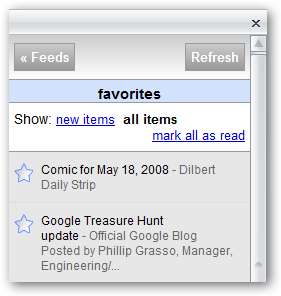
Reglați dimensiunea fontului
Site-ul iPhone este optimizat pentru un afișaj cu ecran tactil mic, astfel încât fontul este mult prea mare pentru gusturile mele. Putem adăuga următoarea linie la scriptul elegant pentru a micșora fontul puțin:
* {font-size:0.97em !important; }
Dacă urmăriți, scriptul complet ar trebui să fie acum:
@namespace url (http://www.w3.org/1999/xhtml);
@ -moz-document url-prefix (http://www.google.com/reader/i) {
.logo {display:none !important;}
* {font-size:0.97em !important; }
}
Acum avem o vizualizare mult mai compactă, mai ușor de citit:
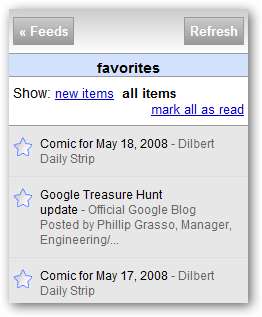
Schimbați lista numai pentru titluri
Veți observa că puteți vedea primele cuvinte ale postării în afișarea listei ... personal, aș prefera să arăt doar titlurile. Adăugați următoarele la script:
span.item-snippet {display:none !important;}
span.item-source-title{font-size:0.9em !important}
Acum avem o aplicație cu bara laterală foarte utilă:

Script complet
Iată versiunea finală a acestui script, cu bara de sigle eliminată, dimensiunea fontului mai mică și fără extrase.
@namespace url (http://www.w3.org/1999/xhtml);
@ -moz-document url-prefix (http://www.google.com/reader/i) {
.logo {display:none !important;}
* {font-size:0.97em !important; }
span.item-snippet {display:none !important;}
span.item-source-title{font-size:0.9em !important}
}
Acest lucru ar trebui să ilustreze de ce sunt atât de mare fan al stilului.







